
VX3211-2K-mhd
Layar
Panduan Pengguna
No. Model
VS17000

Terima kasih telah memilih
ViewSonic
Dengan pengalaman lebih dari 30 tahun sebagai penyedia
solusi visual terkemuka di dunia, ViewSonic berdedikasi
untuk melampaui harapan dunia atas evolusi, inovasi, dan
kepraktisan teknologi. Di ViewSonic, kami yakin produk
kami berpotensi memberikan dampak positif kepada dunia,
dan kami yakin produk ViewSonic yang Anda pilih akan
menghadirkan performa andalnya.
Sekali lagi, terima kasih telah memilih ViewSonic!

Daftar Isi
1. Perhatian dan Peringatan .................................. 1
2. Persiapan ............................................................ 3
2-1. Isi Kemasan ...................................................................... 4
2-2. Bagian Luar Monitor .......................................................... 5
2-3. Pemasangan Perangkat Keras ......................................... 6
2-4. Pemasangan Cepat .......................................................... 8
2-5. Daya Aktif .......................................................................... 9
2-6.
Penginstalan Driver (Konfigurasi Windows 10) ................ 10
3. Menyesuaikan Gambar Layar .......................... 12
3-1. Mengatur Mode Pengaturan Waktu ................................ 12
3-2. Menggunakan Panel Kontrol ........................................... 13
4. Pengantar Menu OSD ...................................... 16
4-1. Silsilah Menu OSD .......................................................... 16
4-2. Penjelasan Menu OSD .................................................... 23
4-3. Manajemen Pengaturan Monitor .................................... 29
5. Spesifikasi ......................................................... 31
6. Mengatasi masalah .......................................... 33
7. Pembersihan dan Pemeliharaan ..................... 34
Membersihkan Layar .............................................................. 34
iii

8. Informasi Kepatuhan ........................................ 36
8-1. Pernyataan Kesesuaian FCC .......................................... 36
8-2. Pernyataan Kanada Industri ............................................ 37
8-3. Kesesuaian CE untuk Negara di Eropa .......................... 37
8-4. Pernyataan Kesesuaian RoHS2 ..................................... 38
8-5. Larangan Zat Kimia Berbahaya di India .......................... 40
8-6. Pembuangan produk yang benar diharuskan pada akhir
masa pakai produk ................................................................. 40
9. Informasi Hak Cipta .......................................... 41
Dukungan Pelanggan ............................................................. 43
Jaminan Terbatas ................................................................... 46
iv

1. Perhatian dan Peringatan
1. Baca petunjuk berikut dengan cermat sebelum menggunakan
peralatan.
2. Simpan petunjuk ini di tempat yang aman.
3. Perhatikan semua peringatan dan ikuti semua petunjuk.
4. Duduk setidaknya 18” / 45cm dari layar.
5. Selalu tangani layar secara hati-hati saat memindahkannya.
6. Jangan lepas penutup belakang. Layar ini mengandung
komponen bertegangan tinggi. Anda dapat mengalami cedera
parah jika menyentuhnya.
7. Jangan gunakan peralatan ini di dekat air. Peringatan: Untuk
mengurangi risiko timbulnya api atau sengatan listrik, jangan
paparkan peralatan ini di bawah hujan atau kelembapan.
8. Hindari memaparkan layar ke sinar matahari langsung atau
sumber panas lainnya. Arahkan layar menjauhi sinar matahari
langsung untuk mengurangi silau.
9. Bersihkan dengan kain lembut yang kering. Jika perlu
dibersihkan lebih lanjut, lihat "Membersihkan Layar" dalam
panduan ini untuk petunjuk lengkap.
10. Hindari menyentuh layar. Minyak dari kulit sulit dibersihkan.
11. Jangan gosok atau tekan panel layar karena dapat merusak
layar secara permanen.
12. Jangan halangi celah ventilasi apapun. Pasang peralatan sesuai
petunjuk dari produsen.
13. Jangan pasang di dekat sumber panas apapun seperti radiator,
pengatur panas, kompor, atau perangkat lain (termasuk
amplifier) yang menghasilkan panas.
14. Letakkan layar di area berventilasi baik. Jangan letakkan
apapun pada layar yang dapat menghambat pelepasan panas.
1

15. Jangan letakkan benda berat pada layar, kabel video, atau kabel
daya.
16. Jika timbul asap, noise yang tidak biasa, atau aroma aneh,
segera matikan layar dan hubungi dealer atau ViewSonic.
Penggunaan layar dalam kondisi demikian dapat berbahaya.
17. Jangan coba menghindari ketentuan keselamatan untuk
konektor tipe terpolarisasi maupun arde. Konektor terpolarisasi
memiliki dua bilah yang tidak sama lebar. Konektor tipe arde
memiliki dua bilah dan kaki arde ketiga. Bilah lebar dan kaki
ketiga disediakan demi keselamatan Anda. Jika konektor tidak
sesuai dengan stopkontak Anda, hubungi teknisi listrik untuk
mengganti stopkontak.
18. Lindungi kabel daya agar tidak terinjak atau terjepit, terutama
pada konektornya dan titik keluar dari peralatan. Pastikan
stopkontak terdapat di dekat peralatan agar mudah dijangkau.
19. Gunakan hanya peralatan tambahan/aksesori yang ditentukan
produsen.
20. Gunakan hanya dengan meja, penyangga, tripod, atau braket
yang ditentukanprodusen, atau dijual bersama
peralatan. Bila meja digunakan,hati-hati saat
memindahkan meja/peralatan untuk menghindari
cedera karena terjatuh.
21. Lepas sambungan peralatan ini bila tidak
digunakan untuk waktu lama.
22. Serahkan semua perbaikan kepada staf servis berkualifikasi.
Servis diperlukan bila unit rusak karena suatu hal, seperti:jika
kabel atau konektor catu daya rusak, cairan tumpah atau benda
terjatuh ke dalam unit, unit terpapar hujan atau kelembapan,
atau unit tidak beroperasi normal maupun terjatuh.
2

2. Persiapan
Sekiranya ada masalah dan produk yang telah Anda beli harus
dikembalikan dengan alasan apa pun, simpanlah kemasan asli,
formulir pendaftaran, dan kuitansi. Dengan tersedianya item-item
tersebut akan lebih mudah bagi Anda untuk memverifikasi produk
dan perbaikan, pengembalian dana dan/atau pengembalian produk
kepada Anda.
Jika Anda ada masalah dengan produk Anda atau ada pertanyaan
yang belum terjawab di Panduan Pengguna, silakan hubungi
layanan pelanggan untuk meminta bantuan.
Penting! Simpan kardus asli dan semua bahan kemasan untuk
keperluan pengiriman di kemudian hari.
CATATAN: Kata “Windows” dalam panduan pengguna ini merujuk
pada sistem operasi Microsoft Windows.
3
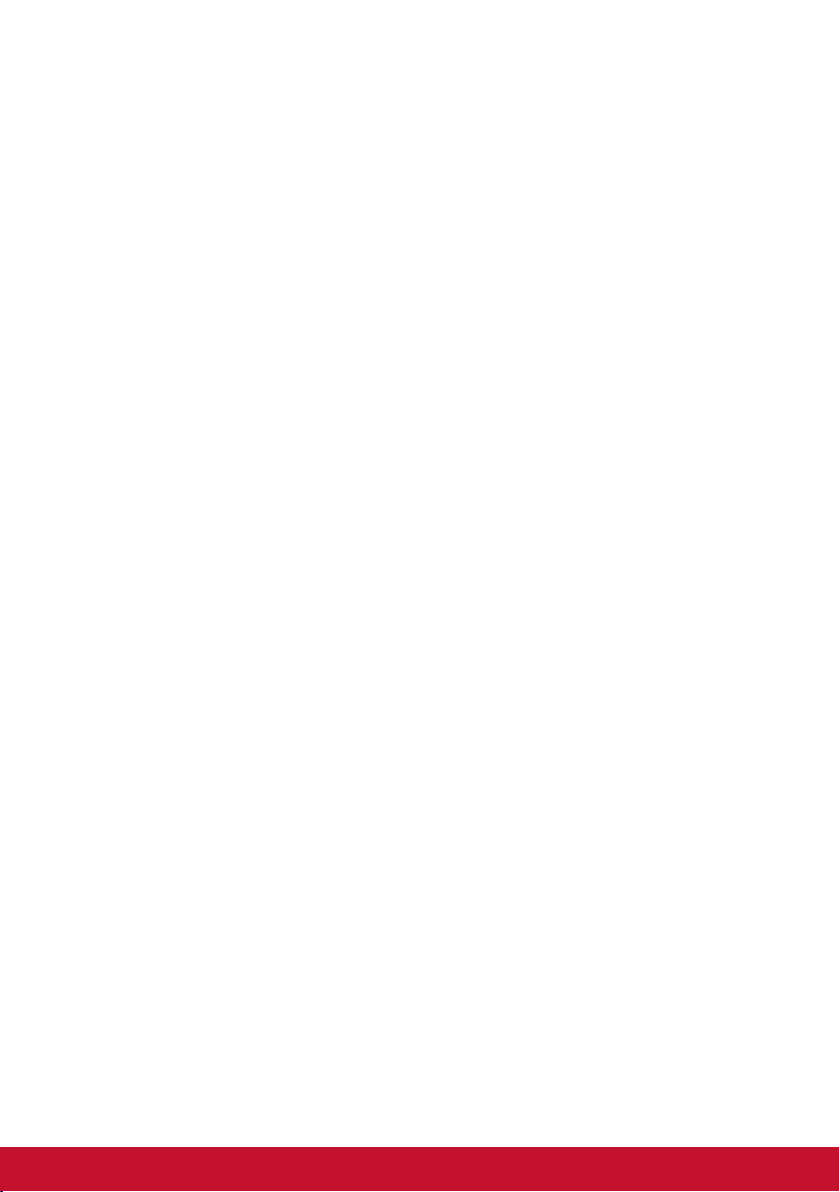
2-1. Isi Kemasan
Kemasan monitor Anda berisi:
• Layar
• Kabel daya
• Kabel video
• Kabel audio
• Panduan Ringkas
PENTING:
1
Kabel video yang disertakan dalam paket Anda mungkin berbeda,
tergantung pada negara Anda. Hubungi reseller lokal Anda untuk
informasi lebih lanjut.
4

2-2. Bagian Luar Monitor
A. Depan B. Kiri dan Kanan
C. Belakang
1. Panel kontrol (Diperluas pada 3-1)
2. Port I/O (input/output) Area ini harus
mencakup semua pilihan sambungan
I/O, dan juga sambungan input daya
(Diperluas di 2-4)
3. Slot pengaman Kensington
(Diperluas di 2-3 bagian B)
1
4
2
3
4. Ini merupakan area dudukan dinding
VESA di bagian belakang monitor*.
Untuk tahap-tahap pemasangan
dudukan dinding VESA, silakan
lihat 2-3 bagian A untuk petunjuk
tambahan.
5
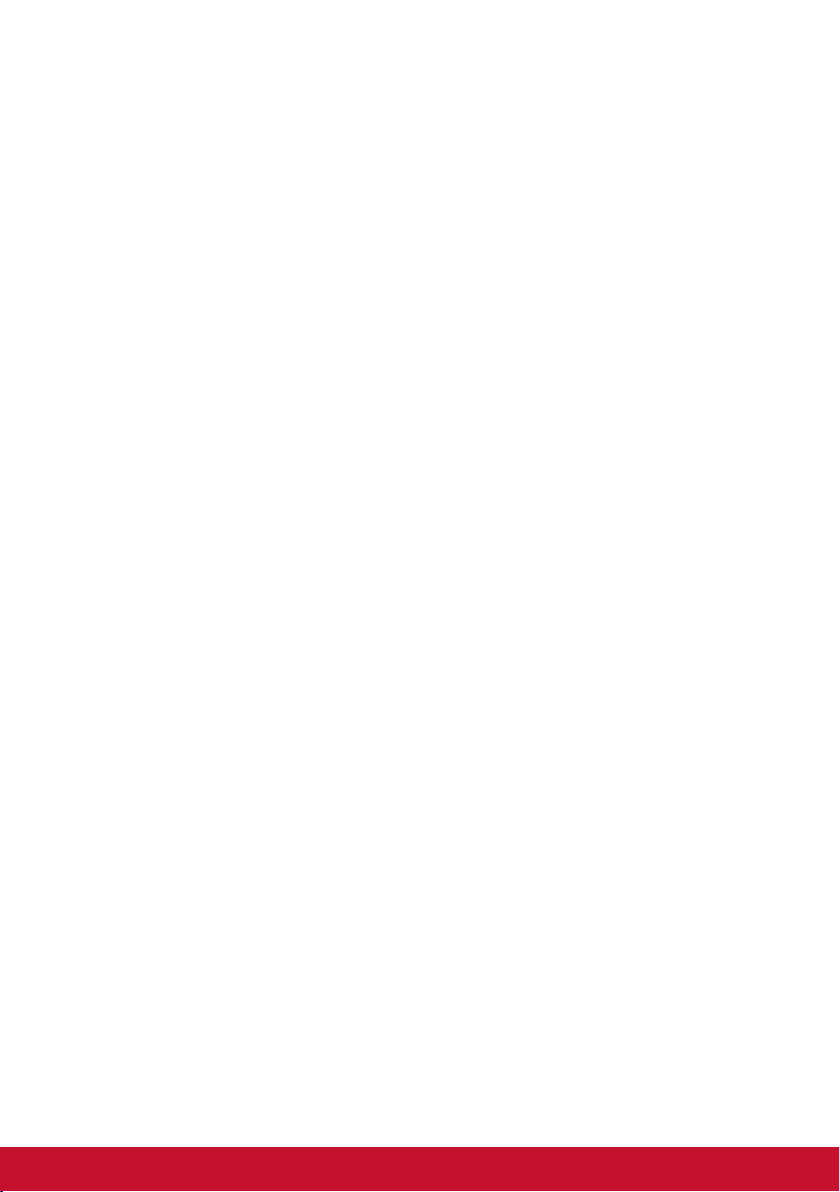
2-3. Pemasangan Perangkat Keras
A. Pemasangan di Dinding (Opsional)
CATATAN: Hanya untuk digunakan dengan Braket Pemasangan di
Dinding Berlabel UL.
Untuk mendapatkan kit pemasangan di dinding atau dudukan
®
pengatur ketinggian, hubungi ViewSonic
Lihat petunjuk yang diberikan bersama kit pemasangan dudukan.
Untuk mengkonversi layar dari pemasangan meja ke pemasangan
dinding, lakukan tindakan berikut:
1. Temukan kit pemasangan dinding yang kompatibel dengan
VESA dan sesuai persyaratan pada bagian "Spesifikasi".
2. Pastikan tombol daya dalam posisi MATI, lalu lepas kabel daya.
3. Rebahkan layar menghadap ke bawah beralas handuk atau
selimut.
4. Lepas dudukan (sekrup mungkin juga harus dilepas).
5. Pasang braket pemasangan dari kit pemasangan dinding
menggunakan sekrup dengan panjang yang sesuai.
atau dealer setempat.
6. Pasang layar ke dinding dengan mengikuti petunjuk pada kit
pemasangan dinding.
6

B. Menggunakan Kunci Kensington
Sambungan pengaman Kensington berada di bagian belakang
monitor. Untuk mendapat informasi lainnya mengenai pemasangan
dan penggunaan silakan kunjungi situs web Kensington di
http://www. kensington.com.
Di bawah ini sebuah contoh cara menyetel kunci Kensington pada
sebuah meja sebagai rujukan Anda.
*Gambar ini hanya sebagai rujukan
7
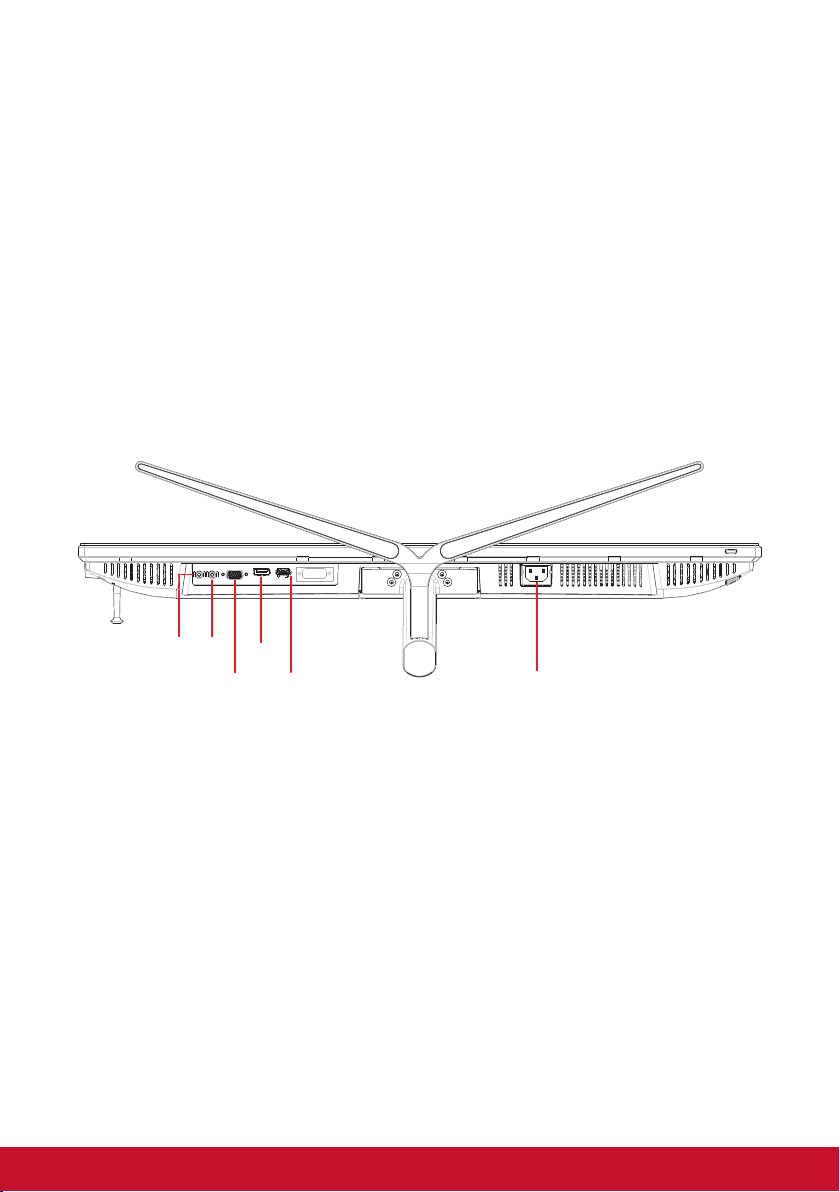
2-4. Pemasangan Cepat
Sambungkan Kabel Video
1. Pastikan baik monitor LCD maupun komputer dalam kondisi
MATI.
2. Lepas penutup panel belakang bila perlu.
3. Sambungkan kabel video dari monitor LCD ke komputer.
Pengguna Macintosh: Model-model yang lebih lama dari G3
membutuhkan adaptor Macintosh. Pasang adaptor ke komputer
lalu colokkan kabel video ke adaptor.
Untuk memesan adaptor Macintosh ViewSonic
Dukungan Pelanggan ViewSonic.
Audio
Audio
in
D SUB
DP
Konektor Daya
Power ConnectorHDMI
out
®
, hubungi
8
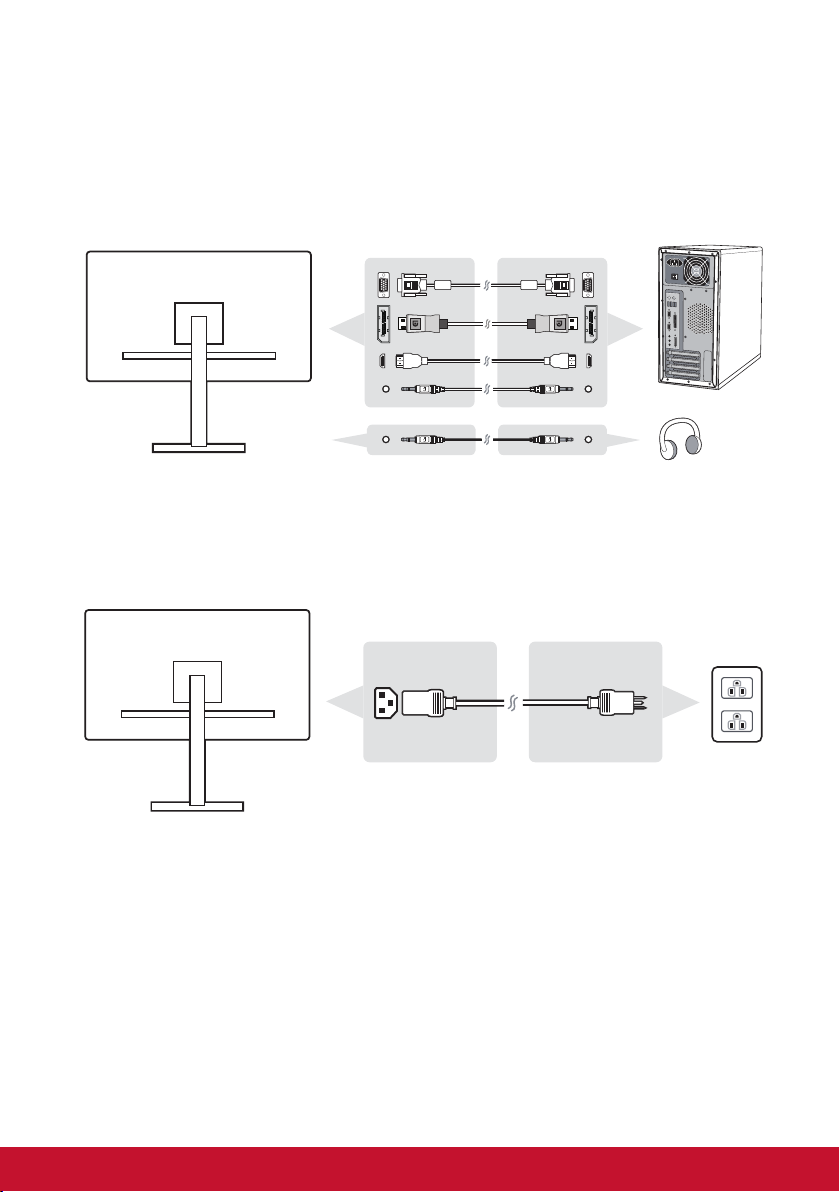
3.A. Kabel Video dan Audio
1
9
461819
4618
Untuk MAC dengan output Thunderbolt, sambungkan ujung
DP mini dari "DP mini ke kabel DisplayPort" ke output
Thunderbolt MAC. Dan sambungkan ujung lain kabel ke
konektor DisplayPort pada bagian belakang monitor.
3.B. Kabel Daya (dan adaptor AC/DC bila diminta)
Sambungkan konektor female kabel daya AC ke konektor daya
monitor, dan steker AC kabel daya AC ke outlet AC.
2-5. Daya Aktif
Aktifkan Monitor LCD dan Komputer
Aktifkan Monitor LCD, lalu aktifkan komputer. Urutan khusus ini
(monitor LCD sebelum komputer) adalah penting.
*Gambar ini hanya sebagai rujukan
9
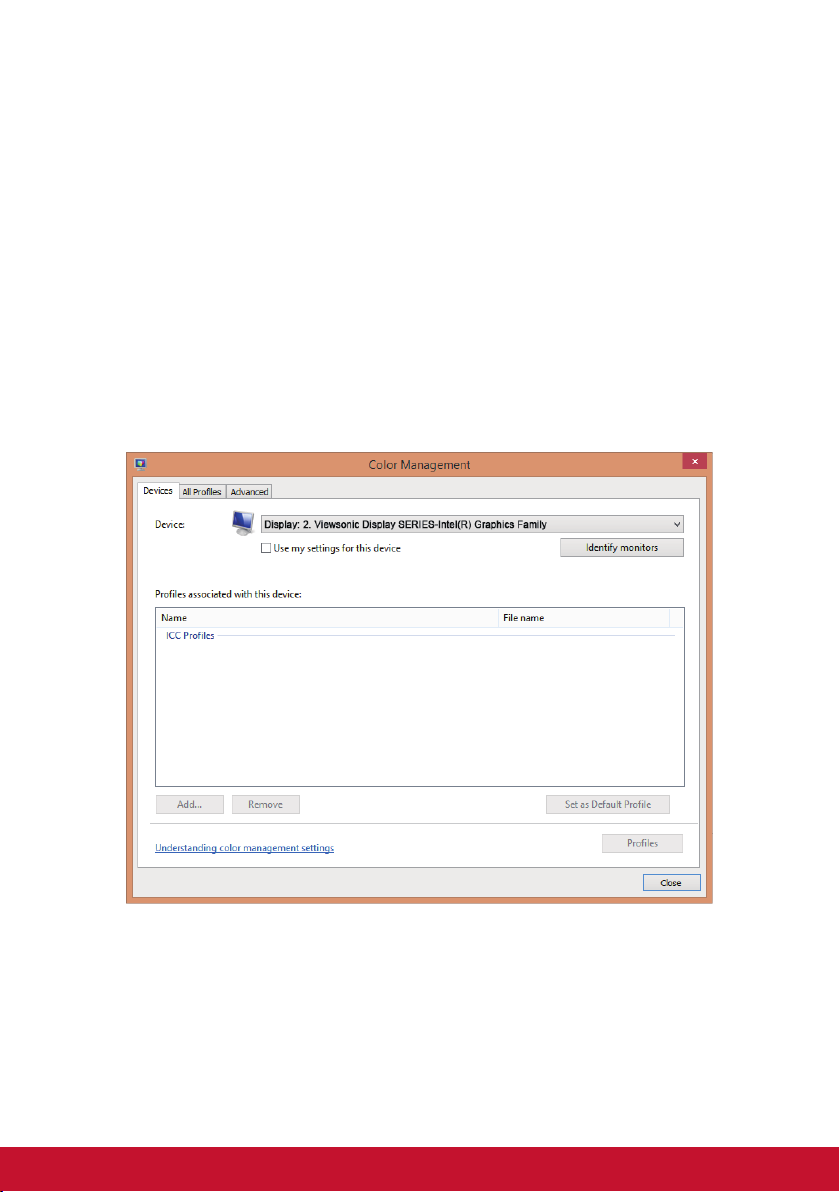
2-6.
Penginstalan Driver (Konfigurasi Windows 10)
Untuk menginstal driver, pertama sambungkan monitor Anda ke
PC, booting PC (pastikan menyalakan monitor terlebih dahulu) dan
ketika PC selesai booting, PC akan mendeteksi monitor secara
otomatis.
Untuk memastikan deteksi otomatis sudah berhasil, buka
‘Advanced Display Settings’ (Pengaturan Tampilan Lanjut) pada
jendela ‘Display Settings’ (Pengaturan Tampilan) (resolusi layar)
sistem Anda. Di sana Anda dapat memverifikasi bahwa monitor
ViewSonic sudah dikenali oleh PC pada bagian ‘Color Management’
(Manajemen Warna) dari pengaturan lanjut.
VX4380 SERIES VX4380 SERIES.icm
10

Jika PC Anda tidak mendeteksi monitor secara otomatis, namun
masih berfungsi, Anda dapat menghidupkan kembali komputer
dan mengikuti langkah-langkah di atas. Tidak ada keharusan
kompter mendeteksi monitor untuk penggunaan normal, namun
direkomendasikan.
Jika ada masalah lain atau ada pertanyaan, silakah hubungi
Dukungan Pelanggan.
11

3. Menyesuaikan Gambar Layar
3-1. Mengatur Mode Pengaturan Waktu
Atur resolusi monitor Anda ke resolusi yang sesuai (lihat bagian
"spesifikasi") untuk mendapatkan pengalaman terbaik, dengan
warna yang brilian dan teks yang padat. Begini cara:
1. Buka jendela pengaturan resolusi layar Anda (setiap sistem
operasi prosesnya akan berbeda untuk sampai ke situ).
2. Selanjutnya, sesuaikan pengaturan resolusi layar agar sesuai
dengan resolusi awal monitor. Ini akan memberikan pengalaman
pemakaian terbaik kepada Anda.
Jika Anda mengalami kesulitanh mengatur resolusi atau tidak
melihat pilihan tersedia, mungkin Anda membutuhkan driver kartu
video yang lebih baru. Hubungi produsen komputer atau kartu video
Anda untuk mendapatkan driver terbaru.
• Bila perlu, lakukan penyesuaian kecil menggunakan POSISI H.
dan POSISI V hingga gambar layar benar-benar terlihat. (*hanya
untuk analog). (Batas hitam di sekitar tepi layar hampir mengenai
“area aktif” yang disjnari dari monitor LCD.)
12

3-2. Menggunakan Panel Kontrol
Menggunakan tombol-tombol pada panel kontrol depan atau
belakang untuk menampilkan dan menyesuaikan OSD.....
* Posisi merujuk pada bagian 2.2
Penjelasan simbol Bagian Tepi & OSD
Penjelasan simbol bagian tepi disampaikan di bawah ini:
Daya Siaga Aktif/Tidak aktif
CATATAN: Lampu daya
Biru = AKTIF
Oranye = Hemat Daya
Tampilkan Menu dengan menekan tombol persegi.
Shortcut Key 1: Ini adalah tombol Shortcut. Pengaturan
standarnya adalah Volume. Terus dorong selama 5 detik,
pengguna bisa memilih salah satu dari berikut ini: Volume, Blue
Light Filter, Game Mode, Aspect Ratio dan Color Temperature
untuk mengatur default Shortcut Key 1.
13

Penjelasan Menu OSD dan Simbol Menu Cepat OSD dan
kegunaan fungsionalnya disampaikan di bawah ini.
Simbol aktivasi untuk mengaktifkan berbagai mode ketika
mengoperasikan sistem menu.
Simbol aktivasi untuk keluar, kembali atau menonaktifkan fungsi
yang diinginkan yang dipilih.
Gulir berbagai opsi menu dan sesuaikan kontrol monitor.
Simbol digunakan untuk kembali atau mundur ke menu
sebelumnya yang dipilih
Tombol pilih pintasan informasi, yang memberi pengguna akses
ke informasi monitor yang sedang digunakan.
Ikon menu utama yang memungkinkan pengguna mengakses
menu utama. Tahan ikon selama beberapa detik untuk
menonaktifkan menu utama
Arah ikon kiri dan kanan ke pilihan Anda secara horizontal.
Pemilih menu cepat OSD, yang menambah atau mengurangi
fungsi pilihan saat ini
Pengukur Energi menunjukkan persentase
75%
output energi maksimum yang digunakan
monitor secara real time.
14

Penjelasan simbol Menu Cepat disampaikan di bawah ini:
1. Untuk menampilkan Menu Cepat, tekan salah satu tombol kunci
[
].
CATATAN: Semua menu OSD dan layar penyesuaian
menghilang secara otomatis selama sekitar 15 detik. Ini bisa
disesuaikan melalu pengaturan penghentian OSD pada menu
konfigurasi.
2. Setelah menekan salah satu persegi, Anda akan melihat
opsi-opsi muncul untuk akses cepat.
ViewMode
Option
Opsi
Kontras/
Kecerahan
Opsi
Pilihan
Input
Menu
Utama
Akses
Keluar
3. Setelah kontrol menu yang dikehendaki dipilih, gunakan simbol
untuk bernavigasi dan menyesuaikan monitor
sesuai dengan preferensi Anda.
Setiap fungsi menu dijelaskan secara lebih rinci pada
Penjelasan OSD 4-2.
4. Untuk menyimpan setelan dan keluar, tekan [X] sampai OSD
menghilang.
15

4. Pengantar Menu OSD
4-1. Silsilah Menu OSD
Untuk penjelasan mengenai silsilah OSD dan fungsi-fungsi yang
melekat padanya, silakan rujuk penjelasan 4-2 di bawah. Silsilah
OSD secara visual mewakili menu OSD lengkap yang bisa diakses
oleh monitor Anda. Jika Anda tidak yakin di mana sebuah opsi/
fungsi berada atau tidak bisa mencari fitur tertentu, manfaatkan
silsilah OSD di bawah.
16

Startup Menu
ViewMode
Contrast/Brightness
Input Select
Menu
Exit (OSD off)
Standard
FPS
Game
RTS
MOBA
Custom
Movie
Web
Text
MAC
Mono
Contrast (-/+, 0~100)
Brightness (-/+, 0~100)
D-Sub
HDMI
DisplayPort
17

VX3211-2K-mhd
Input
Select
DISPLAYPORT
Menu
Input Select
Audio
D-Sub
HDMI
Audio
Adjust
View
Mode
75%
Color
Adjust
D-Sub
HDMI
DisplayPort
Volume (-/+)
Mute
Audio Intput
Manual
Image Adjust
1920 x 1080 @ 60Hz
On
Off
Audio In
HDMI
DisplayPort
Setup
Menu
18

Menu
ViewMode
Standard
Game
Movie
Web
Text
MAC
Mono
FPS
RTS
MOBA
Custom
Black Stabilization (-/+, 0~100)
Advanced DCR
Low Input Lag
(-/+,
0/25/50/75/100)
On
Off
Standard
Response Time
Advanced
Ultra Fast
Reset
19

Menu
Color Adjust
Contrast/Brightness
6-axis Color
Color Temperature
Color Space
Color Range
Gamma
Contrast (-/+)
Brightness (-/+)
Red
Green
Hue
Blue
Cyan
Magenta
Yellow
Red
Green
Saturation
Blue
Cyan
Magenta
Yellow
SRGB
Bluish
Cool
Native
Warm
Red
User Color
Green
Blue
Auto
RGB
YUV
Auto
Full Range
Limited Range
1.8
2.0
2.2
2.4
2.6
2.8
20

Manual
Image Adjust
Auto Image Adjust
Horizontal Size (-/+, 0~100)
H./V. Position
Horizontal Position (-/+, 0~100)
Vertical Position (-/+, 0~100)
Fine Tune (-/+, 0~100)
Sharpness (-/+)
Blue Light Filter (-/+)
1:1
Aspect Ratio
4:3
Fill Aspect Ratio
Full Screen
Overscan
On
Off
Black Stabilization (-/+, 0~100)
Advanced DCR
Low Input Lag
(-/+,
0/25/50/75/100)
On
Off
Standard
Response Time
Advanced
Ultra Fast
21

Menu
Setup Menu
English
Français
Deutsch
Español
Italiano
Language
Shortcut Key 1
Resolution Notice
Information
OSD Timeout (-/+)
OSD Background
Power Indicator
Auto Power Off
Sleep
ECO Mode
DisplayPort1.1
Auto Detect
DDC/CI
Memory Recall
Suomi
Русский
Türkçe
日本語
한국어
繁體中文
简体中文
Volume
Blue Light Filter
Game Mode
Aspect Ratio
Color Temperature
On
Off
On
Off
On
Off
On
Off
30 Minutes
45 Minutes
60 Minutes
120 Minutes
Off
Standard
Optimize
Conserve
On
Off
On
Off
On
Off
22

4-2. Penjelasan Menu OSD
CATATAN: Item-item menu OSD yang tercantum pada bagian
ini menunjukkan seluruh item OSD semua model. Beberapa item
mungkin tidak ada pada OSD produk Anda. Abaikan penjelasan
item menu OSD jika tidak ada pada Menu OSD Anda. Silakan lihat
Diagram OSD 4-1 (di atas), untuk mengetahui item-item menu
OSD yang tersedia di monitor. Silakan merujuk pada penjelasan
OSD di bawah (dengan urutan abjad), untuk penjelasan yang lebih
gamblang mengenai fungsi masing-masing.
Advanced DVR (DCR Lanjut)
A
Teknologi DCR Lanjut secara otomatis mendeteksi sinyal gambar dan
secara cerdas mengendalikan kecerahan lampu belakang dan warna,
untuk meningkatkan kemampuan membuat warna hitam menjadi lebih
hitam dalam suasana gelap, dan membuat warna putih menjadi lebih
putih dalam lingkungan cerah.
Auto Detect (Deteksi Otomatis)
Jika sumber input saat ini tidak ada sinyal, secara otomatis monitor akan
beralih ke pilihan input berikutnya. Pada model tertentu fungsi ini secara
default dinonaktifkan.
Black stabilization (Stabilisasi hitam)
B
Stabilisasi hitam ViewSonic menyediakan visibilitas yang meningkat dan
detail dengan mencerahkan suasana gelap.
Blue light filter (Filter sinar biru)
Menyesuaikan filter yang menghalangi sinar biru energi tinggi untuk
pengalaman yang lebih aman bagi pengguna.
Brightness (Kecerahan)
Menyesuaikan kadar hitam gambar layar latar belakang.
23

Color adjust (Penyesuaian warna)
C
Menyediakan beberapa mode penyesuaian warna, untuk membantu
menyesuaikan pengaturan warna agar sesuai dengan kebutuhan
pengguna.
Color range (Rentang warna)
Menyesuaikan rentang warna, memungkinkan pengguna menyesuaikan
rentang pada pengaturan warna RGB dan pengaturan warna YUV.
Color space (Ruang warna)
Memungkinkan pengguna memilih ruang warna yang ingin digunakan
untuk output warna monitor (RGB, YUV).
24

Color temperature (Suhu warna)
C
Memungkinkan pengguna memilih pengaturan suhu warna spesifik
untuk mengkustomisasi pengalaman menonton mereka.
Penjelasan
sRGB Ruang warna standar yang digunakan untuk sistem
windows, kamera digital dan internet.
NATIVE Native (Awal) adalah suhu warna default.
Direkomendasikan untuk desain grafis umum dan
penggunaan berkala.
Contrast (Kontras)
Menyesuaikan perbedaan antara latar belakang gambar (kadar hitam)
dan latar depan (kadar putih).
Adat
Memberikan dukungan lebih banyak lagi, tiga pengaturan 'Custom' yang
dapat disesuaikan tersedia untuk membantu menyesuaikan preferensi
individu dan menyesuaikan diri dengan setiap jenis permainan yang ada
di pasaran. Pilih salah satu pilihan 'Custom' (Custom
1, Custom 2 dll) di Menu dan sesuaikan opsi lanjutan. Setelah keluar
dari pengaturan secara otomatis akan disimpan di bawah pengaturan
'Custom' tertentu atau ubah nama pengaturan sesuai dengan keinginan
Anda dengan memilih 'Rename'. Anda dapat mengakses pengaturan
'GAME MODE' yang tersimpan dengan Quick Menu juga.
25

Game mode (Mode game)
G
Memadukan desain OSD berorientasi game termasuk pengaruran
game FPS, RTS dan MOBA yang sudah diatur sebelumnya, setiap
mode dikustomisasi secara fungsional dengan pengujian dalam game
dan penyesuaian dilakukan untuk mendapatkan paduan terbaik dalam
hal warna dan teknologi. Untuk mengakses mode game pertama buka
pengaturan Menu Utama, lalu je ‘ViewMode’, pilih ‘Game’ dan ubah
pengaturan ‘GAMER’ dari sana.
GAMMA
Memungkinkan pengguna untuk menyesuaikan kadar kecerahan dari
kadar skala biru monitor secara manual. Ada lima pilihan: 1.8, 2.0, 2.2,
2.4, dan 2.6.
HUE (CORAK)
H
Menyesuaikan corak warna masing-masing (Red (Merah), Green
(Hijau), Blue (Biru), Cyan, Magenta dan Yellow (Kuning)).
Information (Informasi)
I
Menampilkan mode pengaturan waktu (input sinyal video) yang berasal
dari kartu grafis di komputer, nomor model LCD, nomor seri, dan URL
situs web ViewSonic®. Lihat panduan pengguna kartu grafis Anda untuk
petunjuk mengenai cara mengganti resolusi dan kecepatan refresh
(frekuensi vertikal).
CATATAN: VESA 1024 x 768 @ 60Hz (contoh) berarti resolusinya
adalah 1024 x 768 dan kecepatan refreshnya 60 Hertz.
Input select (Pilih input)
Beralih di antara berbagai opsi input yang tersedia untuk monitor
tersebut.
26

Low input lag (Kelambatan input rendah)
L
ViewSonic menawarkan kelambatan input rendah, memanfaatkan
pereduksi proses monitor, yang mengurangi sifat laten sinyal. Pada
submenu kelambatan input rendah, Anda dapat memilih kecepatan yang
sesuai dengan penggunaan yang dikehendaki dari kedua pilihan.
Manual image adjust (Penyesuaian gambar manual)
M
Menampilkan menu Manual Image Adjust (Penyesuaian Gambar
Manual). Secara manual Anda bisa mengatur berbagai macam setelan
kualitas gambar.
Memory recall (Akses kembali memori)
Mengembalikan setelan ke pengaturan pabrik jika tampilan beroperasi
pada Mode Pengaturan Waktu yang Sudat Ditetapkan yang tercantum
dalam Spesifikasi buku panduan ini.
Pengecualian: Kontrol ini tidak memengaruhi perubahan yang dibuat
dengan Language Select (Pilihan Bahasa) atau pengaturan Power Lock
(Kunci Daya)
Overscan
O
Dapat digunakan untuk menyesuaikan rasio aspek sinyal input yang
diterima oleh monitor Anda untuk menyesuaikan gambar sehingga
muncul di monitor.
Response time (Waktu respons)
R
Menyesuaikan waktu respons, membuat gambar yang mulus tanpa
goresan, buram atau bayangan. Waktu respons yang rendah bagus
untuk game dengan grafis yang sangat kuat, dan memberikan
kualitas visual menakjubkan ketika menonton olahraga atau film laga.
Disarankan mengatur menu menjadi ‘Ultra Fast’ (Ultra Cepat).
Resolution Notice (Pemberitahuan resolusi)
Pemberitahuan yang menyampaikan kepada pengguna bahwa resolusi
menonton saat ini bukanlah resolusi awal yang benar. Pemberitahuan
ini akan muncul di jendela pengaturan tampilan, ketika mengonfigurasi
resolusi tampilan.
27

Setup menu (Menu konfigurasi)
S
Menyesuaikan pengaturan Tampilan di Layar atau On-screen Display
(OSD). Banyak di antara pengaturan ini yang bisa mengaktifkan
pemberitahuan tampilan di layar sehingga pengguna tidak perlu
membuka ulang menu.
Sharpness (Ketajaman)
Menyesuaikan ketajaman dan kualitas gambar monitor.
ViewMode (ModeLihat)
V
Fitur ViewMode (ModeLihat) ViewSonic yang khas menwarkan
pengaturan awal “Game,” “Movie (Film),” “Web,” “Text (Teks),”
dan “Mono”. Pengaturan awal ini dirancang secara khusus untuk
memberikan pengalaman menonton optimal untuk aplikasi layar yang
berbeda-beda.
28

4-3. Manajemen Pengaturan Monitor
OSD Timeout (Penghentian OSD)
Fungsi Penghentian OSD, memungkinkan pengguna memilih
berapa lama OSD akan ada di layar sesudah berada dalam aktivitas
(jumlah dalam detik).
OSD Background (Latar Belakang OSD)
Fungsi Latar Belakang OSD memungkinkan pengguna
menonaktifkan latar belakang OSD ketika memilih dan
menyesuaikan pengaturan OSD.
Power Indicator (Indikator Daya)
Indikator daya adalah lampu yang menunjukkan apakah monitor
hidup atau mati.
Auto Power Off (Daya Otomatis Mati)
Memilih Daya Otomatis Mati, memungkinkan monitor mematikan
daya setelah waktu tertentu.
Sleep (Tidur)
Pengaturan ini memungkinkan penggunakan menyesuaikan waktu
tidak aktif sebelum monitor masuk mode daya dikurangi. Layar akan
berada pada ‘sleep mode’ (mode tidur) selama waktu ini.
29

Eco Mode (Mode Hemat)
Memungkinkan pengguna memilih di antara berbagai mode,
berdasarkan konsumsi daya.
DDC/CI (Display Data Channel Command Interface)
Mengaktifkan pengaturan ini memungkinkan kontrol monitor melalui
kartu grafis.
30

5. Spesifikasi
Layar Tipe LCD TFT (Thin Film Transistor), Active
Matrix 2560 x 1440,
0,2727 x 0,2727 mm pixel pitch
Ukuran Layar Metrik: 80,01 cm
Imperial: 32” (31,5" dapat dilihat)
Filter Warna Garis vertikal RGB
Permukaan
Kaca
Sinyal Input Sinkronisasi
Video
Kompatibilitas PC
1
Resolusi
Macintosh
2
Saran
Dukungan
Antisilau
TMDS digital (100ohms)
VGA = 24-83 KHz
F
h
HDMI/DisplayPort = 24-99 KHz
F
h
VGA = 50-75 Hz
F
V
HDMI/DisplayPort = 24-75 Hz
F
V
Hingga 2560 x 1440 Non-interlace
Kemampuan Macintosh hingga 2560 x
1440
2560 x 1440@60Hz
1920 x 1080 @ 60 Hz
1680 x 1050 @ 60 Hz
1280 x 1024 @ 60, 75 Hz
1440 x 900 @ 60 Hz
1024 x 768 @ 60, 70, 75 Hz
800 x 600 @ 56, 60, 72, 75 Hz
640 x 480 @ 60, 72, 75 Hz
720 x 400 @ 70 Hz
Daya Voltase 100-240 VAC, 50/60 Hz (tombol otomatis)
Area tampilan Pemindaian
Penuh
698,11 mm (H) x 392,688 mm (V)
27,48” (H) x 15,46” (V)
31

Kondisi
beroperasi
Temperatur
Kelembapan
Ketinggian
0 °C hingga +40 °C (+32 °F hingga +104
°F)
20% hingga 90% (tanpa kondensasi)
Hingga 10,000 kaki
Kondisi
penyimpanan
Temperatur
Kelembapan
Ketinggian
-20 °C hingga +60 °C (-4 °F hingga +140
°F)
5% hingga 90% (tanpa kondensasi)
Hingga 40,000 kaki
Dimensi Fisik 729,7 mm (W) x 495,5 mm (H) x 230,02
mm (D)
Pemasangan
di Dinding
Beban
maksi-
mal
14kg
Pola lubang
(P x L; mm)
100mm x
100mm
Dudukan
Antarmuka
(P x L x T)
115 mm x
115 mm x
2.6 mm
Lubang
Dudukan
Ø 5mm
Jumlah Sekrup
dan Spesikasi
4 piece
M4 x 10mm
Bobot Fisik 15,5 lb (7.03 kg)
Mode hemat
daya
1
Komputer Macintosh mungkin memerlukan adaptor Macintosh
Aktif
Tidak aktif
60W (Normal)/65W(maks)(LED Biru)
<0,5W
ViewSonic®. Untuk memesan adaptor, hubungi ViewSonic.
2
Jangan atur kartu grafis di komputer Anda melebihi mode waktu
ini; Hal ini dapat mengakibatkan kerusakan permanen pada
tampilan.
3
Harap gunakan adaptor daya dari ViewSonic® atau sumber yang
sah saja.
4
Kondisi uji mengikuti standar EEI
32

6. Mengatasi masalah
Tidak ada daya
• Pastikan tombol daya dalam kondisi Hidup.
• Pastikan kabel daya A/C telah tersambung aman ke layar.
• Pasang perangkat listrik lain ke stopkontak untuk memastikan
stopkontak mengalirkan tegangan yang sesuai.
Daya Hidup namun layar tidak menampilkan gambar
• Pastikan kabel video yang diberikan bersama layar telah
terpasang dengan benar ke port output video di bagian belakang
komputer. Jika ujung lainnya pada kabel video tidak terpasang
permanen ke layar, kencangkan dengan benar ke layar.
• Sesuaikan kecerahan dan kontras.
• Jika Anda menggunakan Macintosh lebih lama dari G3, Anda
memerlukan adapter Macintosh
Warna salah atau tidak normal
• Jika warna (merah, hijau, atau biru) tidak terlihat, periksa
kabel video untuk memastikannya telah tersambung dengan
benar. Pin yang longgar atau rusak pada konektor kabel dapat
mengakibatkan sambungan yang tidak semestinya.
• Sambungkan layar ke komputer lain.
• Jika Anda memiliki kartu grafis lebih lama, hubungi ViewSonic
untuk mendapatkan adapter non-DDC.
Tombol kontrol tidak berfungsi
• Coba tekan hanya satu tombol.
33
®

7. Pembersihan dan
Pemeliharaan
Membersihkan Layar
• PASTIKAN LAYAR TELAH DIMATIKAN.
• JANGAN SEMPROTKAN ATAU TUANG CAIRAN APAPUN
SECARA LANGSUNG KE LAYAR ATAU RANGKA.
Untuk membersihkan layar:
1. Bersihkan layar menggunakan kain lembut yang bersih dan
bebas serabut agar dapat menghilangkan debu dan partikel
lainnya.
2. Jika layar masih belum bersih, aplikasikan sedikit pembersih
kaca yang tidak mengandung amonia dan alkohol pada kain
lembut yang bersih dan bebas serabut, lalu seka layar.
Untuk membersihkan rangka:
1. Gunakan kain lembut yang kering.
2. Jika rangka masih belum bersih, aplikasikan sedikit deterjen
lembut yang tidak mengandung amonia maupun alkohol dan
non-abrasif pada kain lembut yang bersih dan bebas serabut,
lalu seka permukaannya.
34

Pelepasan tanggung jawab hukum
®
• ViewSonic
tidak menyarankan penggunaan pembersih apapun
yang mengandung amonia atau alkohol pada layar maupun
rangka. Pembersih kimia tertentu diketahui dapat merusak layar
dan/atau rangka layar.
• ViewSonic tidak bertanggung jawab atas kerusakan karena
penggunaan pembersih yang mengandung amonia atau alkohol.
Perhatian:
Tangani bagian tepi monitor saja.
Bersihkan menggunakan air dengan kain katun
lembut saja.
35

8. Informasi Kepatuhan
CATATAN: Bagian ini membahas semua persyaratan dan
pernyataan terkait peraturan. Aplikasi yang sesuai harus mengacu
ke label pelat nama dan penandaan terkait pada unit.
8-1. Pernyataan Kesesuaian FCC
Perangkat ini sesuai dengan Pasal 15 Peraturan FCC.
Pengoperasian harus memenuhi dua kondisi sebagai berikut: (1)
perangkat ini tidak boleh menimbulkan interferensi berbahaya;
dan (2) perangkat ini harus menerima semua interferensi yang
ditangkap, termasuk interferensi yang dapat mengakibatkan
pengoperasian yang tidak diinginkan.
Peralatan ini telah diuji dan dinyatakan sesuai dengan batasan
untuk perangkat digital Kelas B, berdasarkan Pasal 15 Peraturan
FCC. Batasan ini dirancang untuk memberikan perlindungan yang
memadai terhadap interferensi berbahaya pada pemasangan di
lingkungan perumahan. Peralatan ini menghasilkan, menggunakan,
dan dapat memancarkan energi frekuensi radio dan, jika tidak
dipasang dan digunakan sesuai petunjuk, dapat mengakibatkan
interferensi berbahaya terhadap komunikasi radio. Namun,
tidak ada jaminan bahwa interferensi tidak akan terjadi pada
pemasangan tertentu. Jika peralatan ini menimbulkan interferensi
berbahaya terhadap penerimaan radio atau televisi, yang dapat
ditentukan dengan mematikan dan menghidupkan peralatan,
pengguna disarankan untuk mencoba mengatasinya melalui satu
atau beberapa tindakan berikut:
• Mengubah arah atau memindahkan lokasi antena penerima.
• Menambah jarak antara peralatan dan unit penerima.
• Menyambungkan peralatan ke stopkontak di sirkuit selain yang
digunakan untuk menyambungkan unit penerima.
• Menghubungi dealer atau teknisi radio/TV berpengalaman untuk
meminta bantuan.
Peringatan: Perlu diketahui bahwa perubahan atau modifikasi
yang tidak disetujui secara tegas oleh pihak yang bertanggung
jawab atas kepatuhan dapat membatalkan wewenang Anda untuk
mengoperasikan peralatan ini.
36

8-2. Pernyataan Kanada Industri
CAN ICES-3 (B)/NMB-3(B)
8-3. Kesesuaian CE untuk Negara di Eropa
Perangkat ini sesuai dengan Petunjuk EMC 2014/30/EU dan
Petunjuk Tegangan Rendah 2014/35/EU.
Informasi berikut hanya untuk negara anggota Uni Eropa:
Tanda yang ditampilkan di sisi kanan menunjukkan
kesesuaian dengan Petunjuk Peralatan Listrik dan
Elektronik Limbah 2012/19/EU (WEEE). Tanda tersebut
menunjukkan larangan agar TIDAK membuang
peralatan sebagai limbah rumah tangga biasa, namun
menggunakan sistem pengembalian dan pengumpulan yang sesuai
dengan undang-undang setempat yang berlaku.
37

8-4. Pernyataan Kesesuaian RoHS2
Produk ini telah dirancang dan diproduksi sesuai Petunjuk 2011/65/
EU Parlemen dan Konsulat Eropa tentang larangan penggunaan
zat kimia berbahaya dalam peralatan listrik dan elektronik (Petunjuk
RoHS2), dan dianggap sesuai dengan nilai konsentrasi maksimum
yang dikeluarkan oleh TAC (Komisi Penerapan Teknis) Eropa
sebagaimana dijelaskan di bawah ini:
Zat Kimia
Timah (Pb) 0,1% < 0,1%
Merkuri (Hg) 0,1% < 0,1%
Kadmium (Cd) 0,01% < 0,01%
Kromium Heksavalen (Cr
Polibrominat bifenil (PBB) 0,1% < 0,1%
Polibrominat difenil ether (PBB) 0,1% < 0,1%
6+
) 0,1% < 0,1%
Usulan Konsentrasi
Maksimum
Konsentrasi Aktual
38

Komponen tertentu pada produk sebagaimana dijelaskan di
atas dikecualikan berdasarkan Lampiran III dalam Petunjuk
RoHS2 sebagaimana tercantum di bawah ini:
Contoh komponen yang dikecualikan adalah:
1. Merkuri dalam lampu oresen katode dingin dan lampu oresen
elektrode eksternal (CCFL dan EEFL) untuk tujuan khusus yang
tidak melebihi (per lampu):
(1) Pendek (≦500 mm):maksimum 3,5 mg per lampu.
(2) Sedang (>500 mm dan ≦1.500 mm):maksimum 5 mg per
lampu.
(3) Panjang (>1.500 mm):maksimum 13 mg per lampu.
2. Timah pada kaca tabung sinar katode.
3. Timah pada kaca tabung oresen tidak melebihi bobot 0,2%.
4. Timah sebagai elemen campuran pada aluminium yang mengandung timah dengan bobot hingga 0,4%.
5. Campuran tembaga yang mengandung timah dengan bobot hingga 4%.
6. Timah pada patri tipe suhu leleh tinggi (yakni campuran berbasis
timah yang mengandung timah berbobot 85% atau lebih).
7. Komponen listrik dan elektronik yang mengandung timah pada
kaca atau keramik selain keramik dielektrik pada kapasitor, misalnya perangkat piezoelektronik atau senyawa matriks kaca maupun keramik.
39

8-5. Larangan Zat Kimia Berbahaya di India
Pernyataan Larangan tentang Zat Kimia Berbahaya (India). Produk
ini sesuai dengan "Peraturan Limbah Elektronik India" dan melarang
penggunaan timah, merkuri, heksavalen kromium, polibrominat
bifenil, atau polibrominat difenil ether dalam konsentrasi yang
melebihi bobot 0,1% dan 0,01% untuk kadmium, kecuali untuk
pengecualian yang ditetapkan dalam Skedul 2 Peraturan ini.
8-6. Pembuangan produk yang benar diharuskan
pada akhir masa pakai produk
ViewSonic turut melestarikan lingkungan dan berkomitmen untuk
mengupayakan dan menjalankan prosedur yang ramah lingkungan.
Terima kasih telah berupaya menjadi bagian dari Pengguna
Komputer yang Lebih Cerdas dan Mencintai Lingkungan.
Kunjungi situs web ViewSonic untuk mengetahuinya lebih lanjut.
Amerika Serikat & Kanada:
http://www.viewsonic.com/company/green/recycle-program/
Eropa:
http://www.viewsoniceurope.com/eu/support/call-desk/
Taiwan:
http://recycle.epa.gov.tw/recycle/index2.aspx
40

9. Informasi Hak Cipta
Hak Cipta © ViewSonic® Corporation, 2017. Semua hak dilindungi
undang-undang.
Macintosh dan Power Macintosh adalah merek dagang terdaftar
dari Apple Inc.
Microsoft, Windows, dan logo Windows adalah merek dagang
terdaftar dari Microsoft Corporation di Amerika Serikat dan negara
lainnya.
ViewSonic, logo tiga burung, OnView, ViewMatch, dan ViewMeter
adalah merek dagang terdaftar dari ViewSonic Corporation.
VESA adalah merek dagang terdaftar dari Video Electronics
Standards Association. DPMS, DisplayPort, dan DDC adalah merek
dagang dari VESA.
E
NERGY STAR
Environmental Protection Agency (EPA).
Sebagai mitra ENERGY STAR®, ViewSonic Corporation menyatakan
bahwa produk ini telah mematuhi pedoman ENERGY STAR® untuk
efisiensi daya.
Pelepasan tanggung jawab hukum: ViewSonic Corporation tidak
akan bertanggung jawab atas kesalahan teknis maupun editorial
atau kekurangan yang terdapat dalam dokumen ini; serta atas
kerugian insidental maupun konsekuensial yang disebabkan oleh
kelengkapan materi, atau performa maupun penggunaan produk ini.
®
adalah merek dagang terdaftar dari U.S.
Dalam hal peningkatan produk yang berkelanjutan, ViewSonic
Corporation berhak mengubah spesifikasi produk tanpa
pemberitahuan sebelumnya. Informasi dalam dokumen ini dapat
berubah sewaktu-waktu tanpa pemberitahuan sebelumnya.
Tidak ada satu bagian pun dalam dokumen ini yang dapat disalin,
diperbanyak, atau dipindahtangankan dengan cara apapun dan
untuk tujuan apapun tanpa izin tertulis sebelumnya dari ViewSonic
Corporation.
VX3211-2K-mhd_UG_IND Rev. 1A 10-13-17
41

Dukungan Pelanggan
Untuk dukungan teknis atau layanan produk, lihat tabel di bawah ini
atau hubungi peritel Anda.
CATATAN: Anda harus memberikan nomor seri produk.
Asia pacific
Country/
Region
ViewSonic
Corporation
China www.viewsonic.com.cn T= 4008 988 588
Hong Kong www.hk.viewsonic.com T= 852 3102 2900
Macau www.hk.viewsonic.com T= 853 2870 0303
Japan www.viewsonicjapan.co.jp T= 0120 341 329
Korea ap.viewsonic.com/kr/ T= 080 333 2131
India www.in.viewsonic.com T= 1800 419 0959
Singapore/
Malaysia/
Thailand
Europe
Europe www.viewsoniceurope.com http://www.viewsoniceurope.com/eu/support/call-desk/
Arabia ap.viewsonic.com/me/
България
Hrvatska www.viewsoinceurope.com
Česká
Republika
Nederland www.viewsoniceurope.com
Suomi www.viewsoniceurope.com
France et
autres pays
francophones
en Europe
Canada www.viewsonic.com T= 1-866-463-4775
Website T= Telephone
C = CHAT ONLINE
T= 886 2 2246 3456
http://www.viewsonic.com.tw/
www.ap.viewsonic.com T= 65 6461 6044
www.viewsoinceurope.com
www.viewsoniceurope.com
www.viewsoniceurope.com/fr/
F= 886 2 2249 1751
Toll Free= 0800-899880
http://www.viewsoniceurope.
com/eu/support/call-desk/
http://www.viewsoniceurope.
com/eu/support/call-desk/
www.viewsoniceurope.
com/uk/support/call-desk/
http://www.viewsoniceurope.
com/eu/support/call-desk/
http://www.viewsoniceurope.
com/eu/support/call-desk/
www.viewsoniceurope.com/
fr/support/call-desk/
Email
service@tw.viewsonic.
com
service.cn@
cn.viewsonic.com
service@hk.viewsonic.
com
service@hk.viewsonic.
com
service@jp.viewsonic.
com
service@kr.viewsonic.
com
service@in.viewsonic.
com
service@sg.viewsonic.
com
يلحملا عئابلاب لصتا
service_bg@
viewsoniceurope.com
service_hr@
viewsoniceurope.com
service_cz@
viewsoniceurope.com
service_nl@
viewsoniceurope.com
service_fi@
viewsoniceurope.com
service_fr@
viewsoniceurope.com
service.ca@viewsonic.
com
43

Suisse www.viewsoniceurope.com/de/
Belgique
(Français)
Luxembourg
(Français)
Deutschland
Österreich
Schweiz
(Deutsch)
Ελλάδα www.viewsoniceurope.com
Magyar
Köztársaság
Italia e altri
paesi di lingua
italiana in
Europa
Spain www.viewsoniceurope.com/es/
Latinoamérica
(México)
Italia e altri
paesi di lingua
italiana in
Europa
Polska i inne
kraje Europy
Centralnej
Portugal www.viewsoniceurope.com
România www.viewsoinceurope.com
Россия
Беларусь
(Русский)
Латвия
(Русский)
Srbija www.viewsoniceurope.com
Slovensko www.viewsoinceurope.com
Slovenija www.viewsoinceurope.com
Sverige www.viewsoniceurope.com
www.viewsoniceurope.com/fr/
www.viewsoniceurope.com/fr/
www.viewsoniceurope.
com/de/
www.viewsoniceurope.
com/de/
www.viewsoniceurope.
com/de/
www.viewsoniceurope. com
www.viewsoniceurope. com
www.viewsonic.com/la/ T= 001-8882328722
www.viewsoniceurope.com
www.viewsoniceurope.com
www.viewsoniceurope.com/ru/
www.viewsoniceurope.com/ru/
www.viewsoniceurope.com/ru/
www.viewsoniceurope.com/de/
support/call-desk/
www.viewsoniceurope.com/fr/
support/call-desk/
www.viewsoniceurope.com/fr/
support/call-desk/
www.viewsoniceurope.com/de/
support/call-desk/
www.viewsoniceurope.com/de/
support/call-desk/
www.viewsoniceurope.com/de/
support/call-desk/
http://www.viewsoniceurope.
com/eu/support/call-desk/
http://www.viewsoniceurope.
com/eu/support/call-desk/
http://www.viewsoniceurope.
com/eu/support/call-desk/
www.viewsoniceurope.com/es/
support/call-desk/
http://www.viewsoniceurope.
com/eu/support/call-desk/
http://www.viewsoniceurope.
com/eu/support/call-desk/
http://www.viewsoniceurope.
com/eu/support/call-desk/
http://www.viewsoniceurope.
com/eu/support/call-desk/
www.viewsoniceurope.com/ru/
support/call-desk/
www.viewsoniceurope.com/ru/
support/call-desk/
www.viewsoniceurope.com/ru/
support/call-desk/
http://www.viewsoniceurope.
com/eu/support/call-desk/
http://www.viewsoniceurope.
com/eu/support/call-desk/
http://www.viewsoniceurope.
com/eu/support/call-desk/
http://www.viewsoniceurope.
com/eu/support/call-desk/
service_ch@
viewsoniceurope.com
service_be@
viewsoniceurope.com
service_lu@
viewsoniceurope.com
service_deu@
viewsoniceurope.com
service_at@
viewsoniceurope.com
service_ch@
viewsoniceurope.com
service_gr@
viewsoniceurope.com
service_hu@
viewsoniceurope.com
service_it@
viewsoniceurope.com
service_es@
viewsoniceurope.com
soporte@viewsonic.
com
service_it@
viewsoniceurope.com
service_pl@
viewsoniceurope.com
service_pt@
viewsoniceurope.com
service_ro@
viewsoniceurope.com
service_ru@
viewsoniceurope.com
service_br@
viewsoniceurope.com
service_lv@
viewsoniceurope.com
service_rs@
viewsoniceurope.com
service_sk@
viewsoniceurope.com
service_si@
viewsoniceurope.com
service_se@
viewsoniceurope.com
44

Türkiye
Україна
http://www.viewsoniceurope.
com/tr/
www.viewsoniceurope.com
www.viewsoniceurope.com/tr/
support/call-desk/
http://www.viewsoniceurope.
com/eu/support/call-desk/
service_tr@
viewsoniceurope.com
service_ua@
viewsoniceurope.com
America
Australia
New Zealand
Canada www.viewsonic.com T= 1-866-463-4775
Latin America
(Argentina)
Latin America
(Chile)
Latin America
(Columbia)
Latin America
(Mexico)
Nexus Hightech Solutions, Cincinnati #40 Desp. 1 Col. De los Deportes Mexico D.F.
Tel: 55) 6547-6454 55)6547-6484
Other places please refer to http://www.viewsonic.com/la/soporte/servicio-tecnico#mexico
Latin America
(Peru)
Middle East ap.viewsonic.com/me/ Contact your reseller
Puerto Rico &
Virgin Islands
South Africa ap.viewsonic.com/za/ Contact your reseller
United States www.viewsonic.com T= 1-800-688-6688
www.viewsonic.com.au
www.viewsonic.com/la/
www.viewsonic.com/la/
www.viewsonic.com/la/
www.viewsonic.com/la/
www.viewsonic.com/la/
www.viewsonic.com
AUS= 1800 880 818
NZ= 0800 008 822
C= http://www.viewsonic.com/
la/soporte/servicio-tecnico
C= http://www.viewsonic.com/
la/soporte/servicio-tecnico
C= http://www.viewsonic.com/
la/soporte/servicio-tecnico
C= http://www.viewsonic.com/
la/soporte/servicio-tecnico
C= http://www.viewsonic.com/
la/soporte/servicio-tecnico
T= 1-800-688-6688 (English)
C= http://www.viewsonic.com/
la/soporte/servicio-tecnico
service@
au.viewsonic.com
service.ca@viewsonic.
com
soporte@viewsonic.
com
soporte@viewsonic.
com
soporte@viewsonic.
com
soporte@viewsonic.
com
soporte@viewsonic.
com
service@
ap.viewsonic.com
service.us@viewsonic.
com
soporte@viewsonic.
com
service@
ap.viewsonic.com
service.us@viewsonic.
com
45

Jaminan Terbatas
Layar ViewSonic®
Pertanggungan jaminan:
ViewSonic menjamin produknya terbebas dari kecacatan materi
dan pengerjaan, dalam kondisi penggunaan normal, selama
masa berlaku jaminan. Jika produk terbukti cacat materi maupun
pengerjaan selama masa jaminan berlaku, maka ViewSonic akan,
atas pilihannya sendiri, memperbaiki atau mengganti produk
tersebut dengan produk yang sama. Penggantian produk maupun
komponen dapat mencakup suku cadang atau komponen yang
telah diproduksi ulang atau diperbarui.
Masa berlaku jaminan:
Jaminan untuk layar ViewSonic antara 1 hingga 3 tahun, tergantung
pada negara pembelian, untuk semua komponen, termasuk sumber
cahaya dan semua pengerjaan, terhitung sejak tanggal pembelian
pelanggan pertama.
Pihak yang dilindungi jaminan:
Jaminan ini hanya berlaku untuk pelanggan pertama.
46

Kondisi yang tidak ditanggung jaminan:
1. Produk apapun bila nomor serinya telah rusak, berubah bentuk,
atau tidak ada.
2. Rusak, kualitas menurun, atau kegagalan fungsi karena:
a. Kecelakaan, kesalahan penggunaan, kelalaian, kebakaran,
air, petir, atau bencana alam lainnya, modifikasi produk yang
tidak disahkan, atau kegagalan mematuhi petunjuk yang
diberikan bersama produk.
b. Kerusakan apapun pada produk karena pengiriman.
c. Penghapusan instalan atau penginstalan produk.
d. Penyebab eksternal pada produk, misalnya fluktuasi atau
kegagalan listrik.
e. Penggunaan persediaan atau komponen yang tidak
memenuhi spesifikasi ViewSonic.
f. Kerusakan dan keausan normal.
g. Penyebab apapun lainnya yang tidak terkait dengan
kecacatan produk.
3. Produk apapun yang menunjukkan kondisi yang biasanya
diketahui sebagai "jejak gambar" yang disebabkan bila gambar
statis ditampilkan di produk untuk waktu lama.
4. Biaya penghapusan instalan, penginstalan, transportasi satu
arah, asuransi, dan layanan konfigurasi.
47

Cara mendapatkan servis:
1. Untuk informasi tentang cara menerima servis berdasarkan
jaminan, hubungi Dukungan Pelanggan ViewSonic (lihat
halaman Dukungan Pelanggan). Anda harus menyediakan
nomor seri produk.
2. Untuk mendapatkan servis jaminan, Anda harus menyediakan
(a) bukti penjualan yang mencantumkan tanggal asli, (b) nama
Anda, (c) alamat Anda, (d) keterangan masalah, dan (e) nomor
seri produk.
3. Bawa atau kirim produk yang telah dibayar sebelumnya dalam
kemasan asli ke pusat servis resmi ViewSonic atau ViewSonic.
4. Untuk informasi tambahan atau nama pusat servis ViewSonic
terdekat, hubungi ViewSonic.
Batasan jaminan tersirat:
Tidak ada jaminan, baik tersurat maupun tersirat, di luar keterangan
yang tercakup di sini, termasuk jaminan tersirat atas kelayakan jual
dan kesesuaian untuk tujuan tertentu.
48

Pengecualian kerusakan:
Kewajiban ViewSonic terbatas pada biaya perbaikan atau
penggantian produk. ViewSonic tidak berkewajiban atas:
1. Kerusakan pada harta benda lain yang disebabkan
cacat apapun pada produk, kerugian karena adanya
ketidaknyamanan, kehilangan daya pakai produk, kehilangan
waktu, kehilangan laba, kehilangan peluang bisnis, kehilangan
kepercayaan, gangguan hubungan bisnis, atau kerugian
komersial lainnya, meskipun telah disampaikan adanya
kemungkinan atas kerugian tersebut.
2. Kerugian lain apapun baik insidental, konsekuensial, atau yang
lainnya.
3. Klaim apapun terhadap pelanggan oleh pihak ketiga manapun.
4. Perbaikan atau upaya perbaikan oleh siapapun yang tidak
disahkan oleh ViewSonic.
Penerapan undang-undang negara bagian:
Jaminan ini memberi Anda hak hukum khusus dan Anda juga
dapat memperoleh hak lain yang berbeda di setiap negara bagian.
Sejumlah negara bagian melarang pembatasan pada jaminan
yang berlaku dan/atau melarang pengecualian terhadap kerugian
insidental maupun konsekuensial, sehingga pembatasan dan
pengecualian tersebut di atas mungkin tidak berlaku untuk Anda.
49

Penjualan di luar AS dan Kanada:
Untuk informasi jaminan dan servis produk ViewSonic yang dijual
di luar AS dan Kanada, hubungi ViewSonic atau dealer ViewSonic
setempat.
Masa berlaku jaminan untuk produk ini di Tiongkok Daratan (kecuali
Hong Kong, Makao, dan Taiwan) diatur dalam persyaratan dan
ketentuan dalam Kartu Jaminan Pemeliharaan.
Untuk pengguna di Eropa dan Rusia,rincianlengkap tentang jaminan
dapat ditemukan di
www.viewsoniceurope.com dalam Informasi Dukungan/Jaminan.
Display Warranty Term Template In UG
VSC_TEMP_2007
50

